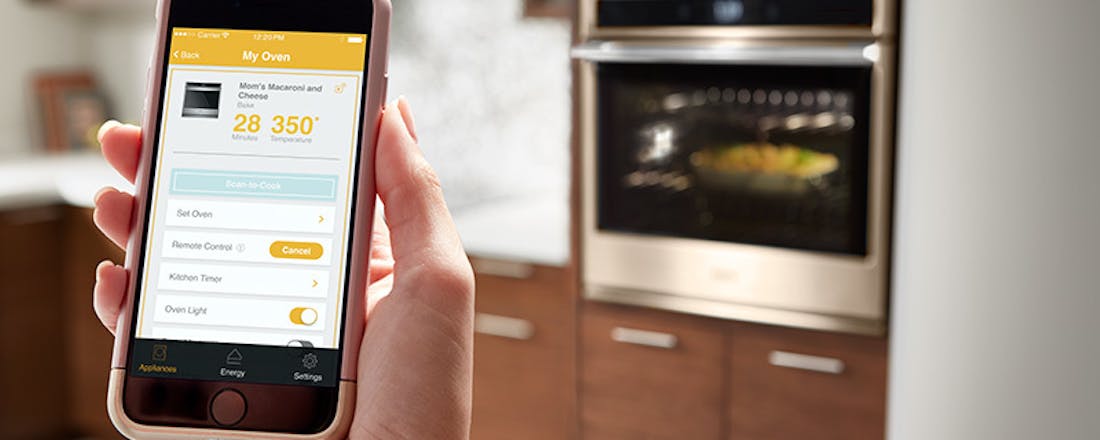De belangrijkste termen over je slimme huis verklaard
Het slimme huis is geen eenheidsworst: er is een wirwar aan standaarden, open of gesloten protocollen en uiteenlopende platforms en systemen. Lang niet alles werkt met elkaar samen, al kun je soms een achterdeurtje vinden. Alles van dezelfde fabrikant afnemen of richten op één standaard is vaak makkelijker maar ook dan heb je geen garanties. Om je wegwijs te maken in dit doolhof zetten we de belangrijkste begrippen hier voor je op een rijtje met de nodige praktische gebruiksvoorbeelden.
433 MHz
Dit frequentiegebied is vrij te gebruiken en daarom een beetje een vrijhaven voor allerhande draadloze toepassingen. Denk aan bijvoorbeeld een deursensor, weerstation, draadloze deurbel, op afstand bedienbare garagedeur of een aan/uit-schakelaar met bijbehorende afstandsbediening. Mogelijk heb je al enkele apparaten in huis die in deze frequentieband werken. Ook goedkope schakelaccessoires van merken als KlikAanKlikUit, HomeEasy en Elro benutten meestal dit frequentiegebied. Er is geen vast protocol voor en de technologie die wordt gebruikt is bovendien dusdanig simpel, dat bijvoorbeeld communicatie maar in één richting mogelijk is (waardoor je niet weet of een signaal is aangekomen) en ook geen versleuteling of mesh-structuur wordt benut. Daar staat tegenover dat de producten over het algemeen erg goedkoop zijn en dus ook ideaal voor de knutselaar. Zo bestaan er spotgoedkope ontvangst- en zendmodules voor Arduino-projecten die in dit frequentiegebied werken. Producten van verschillende merken kunnen door de uiteenlopende protocollen doorgaans niet samenwerken. Wel zijn er basisstations, bijvoorbeeld van Homey en HomeWizard, die signalen van de belangrijkste producten kunnen herkennen en verwerken, zoals KlikAanKlikUit. Ook de zogenaamde gateways voor dit frequentiegebied van RFXcom en RF-Link ondersteunen vaak heel veel producten, zodat je ze kunt gebruiken in bijvoorbeeld home automation-software op een Raspberry Pi.
©PXimport
868 MHz
Dit frequentiegebied is, net als het gebied rond 433 MHz, vrij te gebruiken. Het bekendste protocol dat (in Europa) dit frequentiegebied gebruikt is Z-Wave. Ook ZigBee kan op dit frequentiegebied werken. Verder wordt het voor een veelvoud van toepassingen gebruikt met meestal een gesloten protocol. Denk bijvoorbeeld aan industriële en medische toepassingen of thuis in beveiligingsinstallaties, voor draadloze deurcontacten en bewegingsmelders. Ook wordt het frequentiegebied gebruikt in apparatuur van EnOcean, een spin-off van Siemens, voor bijvoorbeeld draadloze lichtschakelaars. De afstandsbediening waarmee je je autodeuren opent werkt vaak ook op deze frequentie (of op 433 MHz).
Bluetooth
Bluetooth, dat de 2,4GHz-band gebruikt, is een beetje een manusje van alles. Het leent zich voor heel veel toepassingen en wordt dan ook breed ingezet. Een groot voordeel daarbij is dat veel apparatuur ondersteuning voor bluetooth biedt, waaronder natuurlijk vrijwel iedere smartphone en tablet. Bekende toepassingen zijn het gebruiken van draadloze hoofdtelefoons, het maken van een koppeling tussen een tv en een soundbar of tussen je smartphone en de carkit in de auto. Maar naast deze klassieke toepassingen is de standaard, vooral dankzij versie 4.0 en 5.0, ook veel breder inzetbaar. Zo is het bereik flink vergroot en dus niet meer beperkt tot korte afstanden van zo’n 10 meter. Daarnaast is dankzij bluetooth low energy (ble) het stroomverbruik fors teruggebracht. Er zijn zelfs accessoires die al op een knoopcel kunnen werken. Een volgende stap werd vorig jaar gezet met de goedkeuring van bluetooth mesh. Vooral in het slimme huis, waar steeds meer apparaten verbonden worden, is de komst hiervan een belangrijke stap. In principe kan bluetooth mesh werken op alle apparaten die al bluetooth 4.0 of 5.0 ondersteunen. Het kan breed worden toegepast, bijvoorbeeld in camera’s en voor het bedienen van verlichting, thermostaten en rookmelders.
©PXimport
Dect
Dect, voluit digital enhanced cordless telecommunications, is een standaard die oorspronkelijk vooral werd toegepast in draadloze telefoons. Ook nu nog is dat de belangrijkste toepassing. Een belangrijk voordeel ten opzichte van de analoge voorgangers is dat meeluisteren vrijwel onmogelijk is. In Europa wordt voor dect het frequentiegebied van 1880 tot 1900 MHz gebruikt. Sinds de invoering in 1993 heeft de technologie zich voortdurend verder ontwikkeld om nieuwe toepassingen mogelijk te maken. Zo kan bijvoorbeeld al enige tijd dataverkeer worden uitgewisseld, wat handig is voor voip, en is het energieverbruik fors teruggebracht. Bovendien is het nieuwe protocol HAN FUN (Home Area Network FUNctional) ontwikkeld, bedoeld voor uiteenlopende smarthome-toepassingen. Er zijn overigens nog niet veel fabrikanten die dat al actief gebruiken. De bekendste uitzondering is AVM, dat de techniek in haar routers heeft geïntegreerd en een slimme contactdoos. Daarmee kun je apparaten of afstand in- of uitschakelen, maar ook de omgevingstemperatuur meten in de buurt van de contactdoos. Ook kun je het stroomverbruik van het aangesloten apparaat meten en analyseren. De volgende versie van Fritz!OS, de software die in de router zit, belooft op het gebied van smarthome ook weer nieuwe uitbreidingen.
©PXimport
Dsmr
In vrijwel iedere woning is inmiddels een slimme meter geplaatst, waarmee de meterstanden voor elektra en gas op afstand uitgelezen kunnen worden. De slimme meter heeft ook een communicatiepoort, P1-poort genoemd, die het mogelijk maakt om de meterstanden via een kabeltje uit te lezen, met de juiste hardware en software. Een bekend voorbeeld is P1 monitor, software die werkt op de Raspberry Pi. Hier kun je daar meer over lezen. Je ziet bij deze software niet alleen je actuele verbruik maar ook mooie grafieken met het historische verbruik. Handig om te zien of je slimme huis ook voor energiebesparing kan zorgen. Uiteraard kun je meterstanden ook met bijvoorbeeld Home Assistant, Domoticz of andere home automation-software uitlezen. De eisen waar de slimme meter aan moet voldoen voor het kunnen uitlezen van gegevens zijn opgesomd in de dsmr-specificatie (Dutch smart meter requirements). Vooral het versienummer van die specificatie is van belang als je de gegevens wilt uitlezen, naast enkele specifieke instellingen voor de communicatie met jouw slimme meter, zoals de baudrate.
©PXimport
Ethernet
Ethernet is de netwerkstandaard voor alle bekabelde verbindingen in je lokale netwerk, meestal op basis van utp-bekabeling, waarmee je zorgt dat apparaten zoals pc’s met elkaar kunnen communiceren. In moderne huishoudens vind je vooral in de meterkast nog wat ethernetkabels. Verder is de rol voor een groot deel overgenomen door wifi dat ook zorgt voor het verbinden met bijvoorbeeld smartphones en tablets en verschillende slimme apparaten zoals hubs. In sommige gevallen gaat er weinig boven een betrouwbaardere vaste aansluiting via ethernet, bijvoorbeeld als je een ip-camera wilt aansluiten. Het is verder ook wel mogelijk om apparaten op afstand te schakelen met de hulp van ethernet, al zijn dit soort oplossingen meestal vrij prijzig.
©PXimport
Infrarood
Infrarood is een eenvoudig maar betrouwbaar protocol dat normaliter voor éénrichtingsverkeer wordt gebruikt. De bekendste toepassing is natuurlijk het bedienen van een televisie of je geluidsapparatuur. Daarnaast wordt het in afstandsbedieningen voor bijvoorbeeld airco’s en rolgordijnen toegepast. Wil je alle losse afstandsbedieningen in huis die via infrarood werken overbodig maken, dan zijn er producten als de Harmony Hub van Logitech. Zo’n hub zorgt enerzijds voor de verbinding met je netwerk, via ethernet of wifi, en kan via oogjes je apparatuur met infrarood bedienen. Zo kun je bijvoorbeeld met een app op de smartphone of via home automation-software afstemmen op een bepaald tv-kanaal, het volume aanpassen of de rolgordijnen laten zakken. Dit alles kan eventueel ook op afstand.
KlikAanKlikUit
Het merk KlikAanKlikUit, vaak afgekort tot KAKU, is vooral bekend van de slimme stekkerdozen, deurbellen en ander voordelig schakelmateriaal. Het gebruikt in de eerste generaties een eigen protocol dat lijkt op het X10-protocol en werkt in de frequentieband rond 433 MHz. De technische mogelijkheden zijn vrij beperkt. Veel meer dan bijvoorbeeld schakelacties of het dimmen van een lamp kun je er vaak niet mee. Er kleven ook andere nadelen aan de standaard. Zo is communicatie maar in één richting mogelijk. Een zender stuurt een signaal naar de ontvanger maar krijgt geen bevestiging dat het signaal is ontvangen. Daarnaast is de communicatie niet versleuteld, waardoor de kans bestaat dat buren onbedoeld apparaten in- en uitschakelen. KlikAanKlikUit levert ook producten die werken in de frequentieband rond 868 MHz en op basis van het ZigBee-protocol, al zijn die uiteraard niet onderling compatibel.
©PXimport
Mesh-netwerk
Standaarden zoals ZigBee, Z-Wave en de laatste generatie bluetooth, kunnen werken volgens een speciale netwerktopologie die mesh wordt genoemd. Kenmerkend bij zo’n mesh-netwerk is dat de apparaten die je binnen dat netwerk gebruikt de signalen van elkaar kunnen ontvangen en opnieuw uitsturen. Ze werken zodoende als een repeater. Op die manier wordt het bereik van het netwerk meteen flink vergroot. Werkt bijvoorbeeld de Philips Hue-lamp op zolder niet optimaal, dan volstaat het vaak om een lamp op een verdieping lager bij te plaatsen. Ook bij wifi is het opzetten van een mesh-netwerk steeds gangbaarder. Het is een van de snelste manieren om de dekking binnenshuis te verbeteren, veelal zonder kabels te trekken. Hiervoor kun je bijvoorbeeld speciale mesh-systemen aanschaffen van bijvoorbeeld Netgear, Ubiquiti, TP-Link of Google. Bij sommige producten, bijvoorbeeld de routers en repeaters van AVM, is de voorziening al in de software ingebouwd.
Thread
Deze relatief nieuwe standaard werd opgezet in 2014 door onder andere Samsung, chipfabrikant ARM en Nest, de maker van slimme thermostaten en rookmelders (inmiddels in handen van Google). Het is ontworpen om apparaten binnenshuis op een eenvoudige en efficiëntere manier draadloos met elkaar te laten communiceren in een netwerk. Bovendien is het energiezuinig en veilig van opzet. Er zijn technisch veel overeenkomsten met ZigBee waardoor zelfs dezelfde chipsets gebruikt kunnen worden. Zo werkt Thread op dezelfde frequentie, maakt het gebruik van een mesh-netwerk en zijn de verbindingen beveiligd. Ook is het stroomverbruik laag, waardoor veel apparaten op batterijen kunnen werken.
©PXimport
X10
Dit is één van de oudste standaarden voor domotica, geïntroduceerd in 1975. Er zijn twee varianten: X10 powerline dat signalen via het stroomnet verstuurt en X10 RF die radiofrequenties rond 433 MHz benut. Ieder apparaat krijgt bij dit protocol een unieke code. Het gebruik van het bestaande stroomnet biedt gemak, al is het door de lage communicatiesnelheid hoofdzakelijk geschikt voor eenvoudige acties als het in- en uitschakelen van verlichting en bedienen van de zonwering, rolluiken of garagepoort. Een nadeel is dat het niet heel veilig is, waardoor gemakkelijk storing met systemen van de buren kan optreden. Het latere en verbeterde Insteon-protocol is op X10 gebaseerd.
Z-Wave
Z-Wave is een van de bekendste protocollen voor het slimme huis. Het protocol maakt een eigen netwerk aan waarvoor in Europa de 868MHz-frequentieband wordt gebruikt. Een hub zorgt voor de verbinding met je lokale netwerk zodat je producten met bijvoorbeeld je smartphone of tablet kunt bedienen. Die hub doet doorgaans ook dienst als controller voor het beheer van het Z-Wave-netwerk. In enkele opzichten zou je het een tegenhanger van 433 MHz kunnen noemen. Er zijn wel belangrijke verschillen. Om te beginnen is het een gestandaardiseerd protocol, waardoor vrijwel alle apparaten werken met dezelfde draadloze commando’s. Het verbruikt ook heel weinig energie, waardoor veel apparaten met een batterij en dus volledig draadloos werken. Bovendien is het goed beveiligd. Zo is het onderlinge verkeer versleuteld en kunnen producten die tot een ander netwerk behoren, bijvoorbeeld dat van de buren, niet communiceren met jouw producten. Daarnaast werkt de communicatie in twee richtingen. De apparaten bevestigen gegeven commando’s om er zeker van te zijn dat de informatie aangekomen is. Z-Wave ondersteunt de mesh-structuur waardoor de apparaten als repeater werken en geven signalen aan elkaar doorgeven, zodat elk apparaat helpt het bereik te verbeteren. Grote namen als Honeywell, Fibaro en Homey maken gebruik van Z-Wave. Een nadeel is dat de producten met dit protocol relatief prijzig zijn.
©PXimport
ZigBee
ZigBee is protocol van de ZigBee Alliance, een samenwerkingsverband van fabrikanten. Het is ontwikkeld als aanvulling op bluetooth en wifi. In de industrie wordt er veel gebruik van gemaakt. Maar ook voor automatisering thuis is het een gewilde standaard. Hoewel op termijn Thread, dat veel overeenkomsten heeft, die rol in lijkt te nemen. Net als Z-Wave maakt ZigBee een eigen netwerk aan, in dit geval rond 2,4 GHz, en biedt het ondersteuning voor een mesh-structuur. Het leent zich uitstekend voor slimme lampen. Zo wordt ZigBee Light Link, een variant van ZigBee, bijvoorbeeld gebruikt in Philips Hue, Osram Lightify en Trådfri, de slimme lampen van Ikea. Er zijn ook losse, draadloze schakelaars om lampen te bedienen. Een mooi voorbeeld is de Hue Tap voor Philips Hue. Daarmee kun je, met een druk op de knop, je favoriete lichtscènes oproepen of alle lampen tegelijk in- of uitschakelen. De schakelaar bewijst ook hoe energiezuinig de ZigBee-standaard is: je hebt geen batterijen nodig, want de schakelaar krijgt automatisch energie wanneer je op een knop drukt. Een hub is bij de ZigBee-standaard een belangrijk onderdeel om de apparaten via je lokale netwerk toegankelijk te maken, zodat je de apparaten via bijvoorbeeld een app op je smartphone of tablet kunt bedienen, of andere systemen zoals de webdienst IFTTT. Het combineren van producten van verschillende fabrikanten is in theorie mogelijk bij de ZigBee-standaard maar blijkt in de praktijk soms een struikelblok, onder andere omdat er verschillende varianten van ZigBee in omloop zijn. In latere versies is dit wel verbeterd.
Wifi
Uiteraard leent wifi zich ook goed voor toepassingen op het gebied van thuisautomatisering, al is het er niet specifiek voor ontworpen. Zo is bijvoorbeeld het energieverbruik relatief hoog en is het aanmelden van apparaten op je netwerk soms omslachtig. Een voordeel van wifi is dat je geen hub nodig hebt zoals bij bijvoorbeeld ZigBee om sensoren in je netwerk beschikbaar te maken. Bovendien zijn via wifi hoge snelheden mogelijk, iets wat bij andere standaarden zoals ZigBee vaak beperkt is. De wifi-dekking is in de meeste huishoudens ook goed op orde en anders kun je dit uitbreiden met extra toegangspunten of een wifi-mesh-systeem. In het slimme huis wordt wifi gebruikt door bijvoorbeeld de WeMo-schakelaars van Belkin en enkele productlijnen van slimme lampen van Chinese afkomst zoals Yeelight en Mi-Light. Die kun je als voordelig alternatief voor Philips Hue zien. In meer hobbymatige projecten zijn de voordelige schakelaars van Sonoff (ongeveer 5 euro) op basis van wifi populair, waarin de (programmeerbare) ESP8266-chipset wordt gebruikt. Verder wordt wifi in het slimme huis natuurlijk door je netwerkcamera’s gebruikt voor het streamen van de camerabeelden.
©PXimport
Api
Veel slimme producten die je koopt, kun je in het ideale geval ook bedienen vanuit andere systemen. Om die interactie mogelijk te maken, zijn de producten voorzien van een zogenaamde api (application programming interface). Het meest gangbaar is dat de api is ingebakken in de hub, zodat toegang via het lokale netwerk of internet mogelijk is. Daarvoor wordt gewoon http-verkeer gebruikt. Een bekend voorbeeld van een hub met api is de Philips Hue Bridge. De fabrikant gaf naast zijn eigen software al snel de toegang tot de api vrij voor dit systeem, zodat de lampen vanuit andere systemen aangestuurd kunnen worden. Denk aan het uitlezen van de status van lampen, het aan- en uitzetten van lampen of het veranderen van de kleur. De webdienst IFTTT maakt er ook gebruik van voor het op afstand schakelen van je lampen. Op internet vind je tevens diverse vrij toegankelijke diensten met een api. Een bekend voorbeeld is Weather Underground waar je uiteenlopende gegevens over het weer kunt ophalen bij weerstations wereldwijd.
Basisstation
Verschillende fabrikanten leveren een basisstation waarmee je vaak in één klap je hele huis kunt besturen. De meeste ondersteunen namelijk een veelvoud van standaarden, zoals Z-Wave, wifi, bluetooth, infrarood, ZigBee en apparaten die in het 433MHz- of 868MHz-frequentiegebied werken. Bekende voorbeelden zijn HomeWizard, Somfy TaHoma, Homey en de Zipabox van Zipato. Bij enkele basisstation, zoals de Zipabox, kun je de ondersteuning van standaarden vergroten door uitbreidingsmodules te plaatsen. Dat maakt dit basisstation in principe ook toekomst-zekerder. Dankzij zo’n basisstation kun je apparaten op verschillende manieren bedienen, bijvoorbeeld via een browser, met een app en soms ook met de stem. Bovendien kun je een stap verder gaan met verschillende automatiseringsregels. Wat mogelijkheden betreft ben je vrijwel volledig afhankelijk van wat de fabrikant heeft ingebouwd.
©PXimport
Home automation-software
Met home automation-software maak je van bijvoorbeeld een eenvoudige Linux-server de spil van je slimme huis. Qua functionaliteit kun je het vergelijken met veel basisstations, al kun je flexibeler uitbreiden. Populaire voorbeelden van home automation-software zijn Domoticz, OpenHAB en Home Assistant. Die hebben allemaal overigens al genoeg aan een Raspberry Pi. Veel hardware kan door deze programma’s direct via je lokale netwerk worden opgespoord of handmatig worden toegevoegd, zoals de Philips Hue Bridge. Daarnaast kun je de usb-aansluitingen benutten om bijvoorbeeld de slimme meter uit te lezen of signalen van RFXcom te verwerken (voor 433MHz-apparatuur). Qua opzet en moeilijkheidsgraad zijn er grote verschillen tussen de verschillende programma’s. Domoticz is van het drietal het meest gebruiksvriendelijk, omdat je vrijwel alles via de interface in de browser kunt bedienen. Wil je toch programmeren, dan kun je dat zowel via een grafische interface als met de hulp van scripts doen. Bij OpenHAB en Home Assistant zul je veel eerder in scripts of configuratiebestanden moeten duiken, al zijn ze in veel opzichten ook flexibeler.
©PXimport
Hub
Een hub is een belangrijke schakel in het slimme huis en zorgt dat bijvoorbeeld een losstaand netwerk op basis van Z-Wave of ZigBee wordt gekoppeld aan je lokale netwerk. Dat kan, afhankelijk van de hub, via ethernet en/of wifi. Een bekend voorbeeld is de Philips Hue Bridge, die sinds versie 2 compatibel is met HomeKit van Apple. Slimme luidsprekers zoals Amazon Echo en Google Home zou je strikt genomen ook een hub kunnen noemen, omdat ze veelal bluetooth ondersteunen en ook, via internet, met bijvoorbeeld IFTTT of Philips Hue samenwerken. Een interessante nieuwkomer, die nog niet in Nederland verkrijgbaar is, is Samsung SmartThings, een hub die onder andere Z-Wave en ZigBee ondersteunt en tevens van uitgebreide api is voorzien met een ontwikkelaarsomgeving.
©PXimport
HomeKit
HomeKit is een platform van Apple dat het mogelijk maakt om apparaten in huis te besturen. Het doel is om apparatuur van verschillende fabrikanten op een centrale plek samen te brengen. Er komen steeds meer accessoires op de markt die HomeKit ondersteunen. Daarvoor moeten ze voldoen aan technische standaarden en ondersteuning van de HomeKit-api om gecertificeerd te worden. Voorbeelden zijn slimme lampen zoals Philips Hue en thermostaten van bijvoorbeeld Honeywell en Netatmo, maar (nog) niet de Nest. Om de verbinding met een accessoire te maken hoef je alleen de unieke code op dat product te scannen met de Woning-app op je iPhone of iPad. Als je die app eenmaal hebt ingesteld, kun je ook meteen Siri gebruiken om apparaten te bedienen. Apple neemt sinds kort deel aan de Thread-standaard, die al door veel grote fabrikanten wordt gebruikt. Dat zet mogelijk de deur open voor een veel bredere ondersteuning van apparatuur.
IFTTT
De webdienst IFTTT (if this, then that) kan slimme apparaten en webdiensten aan elkaar koppelen om uiteenlopende acties te automatiseren. Er is een brede ondersteuning van producten en diensten, bijvoorbeeld apparaten van Sonos en Nest, Philips Hue-lampen, de Belkin WeMo-schakelaars, diverse slimme thermostaten en bekende slimme luidsprekers als Google Home en Amazon Echo. Daarnaast is er een app voor je vertrouwde smartphone. Die gebruik je bijvoorbeeld om acties te configureren, al kun je ook taken op de smartphone zelf automatiseren. Voor het maken van acties selecteer je zogenaamde applets (voorheen recepten genoemd) die je daarna alleen hoeft te configureren. Er wordt veel gebruik van gemaakt: er zijn al meer dan elf miljoen gebruikers die maandelijks meer dan een miljard applets draaien. Concurrenten voor IFTTT zijn er volop, waaronder Zapier, Microsoft Flow, Stringify en Yonomi.